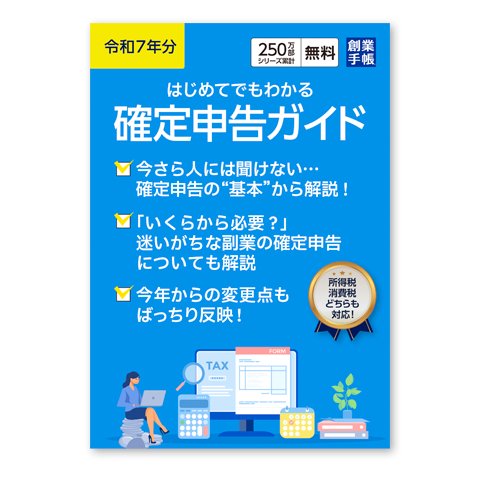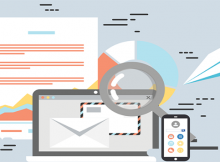便利なアンケート作成ツール「SurveyMonkey」とは?特徴や使い方等を解説
SurveyMonkeyはマーケティングや調査に必要なアンケートを作成できるツール。詳細について解説します。

事業の展開や新しい商品・サービスの開発、経営戦略の立案等に関して、顧客の生の声を聞くことは必須です。
そこで、活用したい方法のひとつに、顧客へのアンケートがあげられます。アンケート調査は、市場の動向を知るマーケティングにも有効です。
このアンケートを作成するにあたって、便利なツールがSurveyMonkey(サーベイモンキー)です。
今回は、多機能かつ簡単な操作でアンケート作成ができるSurveyMonkeyについて紹介します。
また
※この記事を書いている「創業手帳」ではさらに充実した情報を分厚い「創業手帳・印刷版」でも解説しています。無料でもらえるので取り寄せしてみてください
この記事の目次
SurveyMonkeyとは
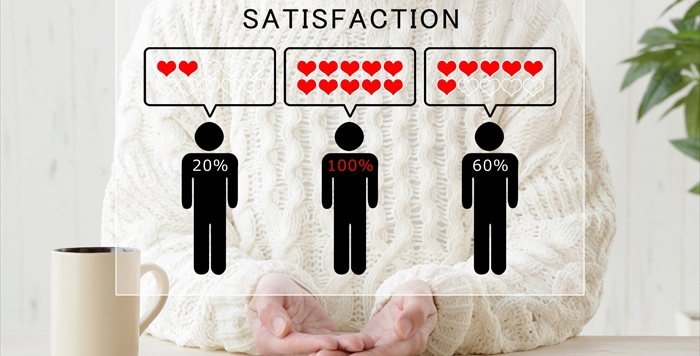
SurveyMonkeyは、アンケートの作成はもちろん、集計・分析までをワンストップで行えるツールです。
このツールは、1999年のリリース以降世界各国で利用されており、導入している企業は30万社以上におよびます。
対応言語は基本的に英語ですが、日本語はもちろん中国語など主要な外国語で利用できるため、日本での利用も問題なく行えます。
アンケート作成にあたっては、任意で選べるテンプレートと1600件以上ある質問項目を組み合わせることが可能なため、ツールを使用すればオリジナルのアンケートを作成することができます。
SurveyMonkey開発の経緯について
顧客にアンケートに協力してもらう際、なかなか同意を得ることが難しいものです。
特に、手書きで記入して渡す・郵送するといった方法では、顧客が面倒に思ってしまうこともあります。
アンケートに対する意識調査を続ける中で、アンケート回答の謝礼や景品が付随していても、顧客はアンケートに答える面倒さを感じ、敬遠するということが判明しました。
そのためスタートしたのが、顧客が面倒だと思わないようなアンケート回答のシステムの開発を課題というプロジェクトです。
SurveyMonkeyが目指すもの
SurveyMonkeyでは、顧客がよりアンケートに着手してもらいやすくするため、手続きや操作をシンプルかつ簡単にし、煩雑な手順を省くツール開発を目指しました。
さらに開発を進めたのが、アンケートの回答を楽しみながら進められるよう、インターフェースや使い勝手に優れたデザインを導入し、またゲーム感覚で楽しく回答できるシステムです。
これにより、アンケートに協力してくれる顧客の割合を増やすことに成功しました。
SurveyMonkeyでできること

SurveyMonkeyでアンケートを作成・集計することで、以下に挙げるようなことに活用できます。
これらは、会社における今後の経営戦略の立案や、新たな事業へのアイデア創出に加え、組織改革にも役立ちます。
では、SurveyMonkeyのアンケートの活用方法について見ていきましょう。
市場のマーケティングに活用する
SurveyMonkeyでは、アンケートのターゲット対象を幅広く設定でき、自社が求めるターゲットからのデータを効率的に収集できます。
細やかにターゲットを設定できることで、より精細なデータ収集が可能になり、適切なマーケティングに生かすことで新しい商品やサービス開発につなげられます。
さらに、データの品質管理にも優れており、信頼性の高いデータを取得・分析できることも特徴のひとつです。
また、集計は数分で終了することから、データにタイムラグが出ることもなくリアルタイムの顧客の声を反映させることができます。
顧客のニーズや要望を抽出する
自社の商品やサービスについて、顧客がどのような印象を抱いているか、ニーズや要望はどのようなものかについて明らかにすることが、アンケート調査の目的のひとつです。
SurveyMonkeyでは、様々な質問項目を自由に設定でき、また操作性にも優れていることから、顧客のニーズや要望などの忌憚ない声を抽出することができます。
これにより、市場のトレンドを掴める、新たな商品・サービス開発のヒントを得るといったメリットを享受でき、顧客に対して適切な購買・サービス体験を与えることにつなげられます。
社内の従業員の声を聞く
SurveyMonkeyのアンケートの活用方法は、顧客の対外的なものにとどまりません。
社内の従業員に向けたアンケートを実施することで、会社そのものや仕事に対する満足度や要望を知ることができます。
従業員の生の声を聞くことで、経営体制や福利厚生などの改善に反映し、従業員の離職率を減少させモチベーションの向上につなげることが期待できます。
SurveyMonkeyのメリット・デメリット
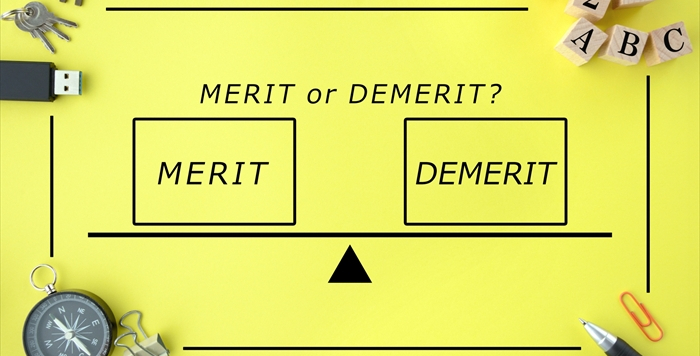
SurveyMonkeyには多くのメリットがあり、使いやすいアンケート作成ツールとなっています。
ただし、いくつかのデメリットも存在するため、どちらもよく理解した上で導入を検討すしましょう。
こちらでは、SurveyMonkeyのメリット・デメリットを紹介します。
SurveyMonkeyのメリット4つ
まずは、SurveyMonkeyで得られるメリットを4つあげていきます。
アンケート作成にかける時間を短縮できる
SurveyMonkeyのメリットのひとつは、アンケート作成にかかる時間を大幅に短縮できることです。
複雑な項目を設けなければ、テンプレートおよび質問項目を選ぶだけで、数分もかからずにアンケートが完成します。
質問項目はカテゴリー別に分類されており、必要な項目だけを素早く選出して設定できます。
さらに、インターフェースは視覚的にわかりやすく、操作を簡単にしているため、通常のように自作で1からアンケートを作るより、作成に時間を取られることがありません。
Webを通じて簡単に送信・回収ができる
SurveyMonkeyでは、Webを介してアンケートを送信でき、また収集に関してもWebで簡単に行えます。
アンケートにアクセスできるリンクを作成し、SNSで配布するだけで顧客に広く周知できますし、Web経由でアンケートを収集できれば、その結果を集計するのもスムーズです。
収集方法には、SNSへの投稿に加えてメールでの送信や任意のサイトやアプリへの埋込みなどが用意されており、自社の使い勝手の良い方法を選べます。
簡単に集計結果を参照できる
SurveyMonkeyで収集したアンケートの結果は、簡単かつ迅速に集計することが可能です。
また、スピーディに集計された結果は、わかりやすいグラフで表示されます。そのため、集計結果を一目で参照でき、顧客の声をデータとしてすぐに認識できます。
表示されるグラフの形状は、棒グラフや円グラフ、折れ線グラフにカスタマイズが可能で、色の設定もできるため、視認性に優れたグラフを作れるようになっています。
さらに、顧客ごとの回答を参照することも可能で、顧客の属性と回答結果を照合する使い方もおすすめです。
セキュリティ対策が万全に取られている
SurveyMonkeyの特徴として挙げられるのは、セキュリティ対策が万全であることです。
通信の暗号化はもちろん、顧客がアクセスした拠点の消去、データセンターへのアクセスブロックなど、会社や顧客の情報が漏洩しないような対策を様々に講じています。
そのセキュリティレベルの高さにより、国際規格であるISO27001を取得しており、世界に通じるセキュリティレベルを誇っていることがわかります。
SurveyMonkeyのデメリット2つ
SurveyMonkeyのデメリットも2つ紹介しておきます。
無料プランの対応機能はかなり狭まる
SurveyMonkeyには、無料プランが用意されています。無料プランでは、設定できる質問項目は10項目までです。
また、アンケートのテンプレートには質問項目を10項目以上に設定しなければ使えないものもあるため、注意が必要です。
無料で利用できるプランには、ある程度制限があることは仕方ないといえますが、この点は頭に入れておきましょう。
デザインを自由に変えられない
アンケートのデザインやレイアウト、フォントに関しても、無料プランではあまり自由がきかない点もデメリットのひとつです。
例えば、自社のオリジナリティを打ち出すべくロゴを入れたいと思っても、無料プランではそれが叶わず、背景なども自在に変更できない点は注意してください。
SurveyMonkeyの使い方とは

SurveyMonkeyを利用する際のアカウント登録は簡単で、画面操作も直感的であるため便利に使えます。
使い方をマスターすれば、アンケート作成から結果の分析まで、ワンストップで終了します。
こちらでは、基本的なSurveyMonkeyの使い方について解説しましょう。
登録してアカウントを作る
SurveyMonkeyの公式サイトにアクセスします。
画面中央の「ここから開始」をクリックすると有料プランの選択画面に遷移し、画面右上の「登録」をクリックすると、無料アカウント作成画面が表示されます。
アカウントの作成画面では、ユーザー名・パスワード・メールアドレス・氏名の入力欄があるため、それぞれに入力して「アカウントを作成する」をクリックします。
間もなく、登録メールアドレスにメールが届くため、本文中の「今すぐ始める」をクリックしてSurveyMonkeyの登録を完了させます。
作成したいアンケートのテンプレートを選ぶ
ログインした後の画面中央および右上には、「アンケートを作成」ボタンがあるため、これをクリックします。
すると、アンケートのテンプレートを選択できる画面に遷移します。
ここで、利用したいテンプレートを選んで次に進むこともできますし、画面左には「最初から自分で作る」ボタンもあるため、登録したプランに応じて選択しても良いです。
テンプレートを選択すれば、プレビューが表示されます。問題がなければ、画面右の「このテンプレートを使用する」をクリックします。
アンケート名を作成する
ここから、アンケートの内容をカスタマイズしていきます。
まずは、画面左上にデフォルトのアンケート名(アンケートタイトル)が表示されていますが、ここをクリックすればアンケート名を任意で変更できます。
質問項目の文字のレイアウト(整列)やアンケートのカテゴリーを設定できるため、任意のものを選択し、「保存」をクリックします。
質問項目を編集する
次の画面では、質問項目を編集します。「新しい質問」をクリックすると、任意の質問を設定することができます。
画面左側に質問項目のカテゴリーが表示されているため、ここから質問および回答の選択肢を入力して、アンケート内容を作成していきます。
設置した回答の選択肢について、わかりにくいようであれば書き換える・補足することも可能です。
ちなみに、質問の右上にある「オプション」では、回答必須・選択肢の並べ替えなどの機能を加えることができます。
画面右上の「複数選択肢」のプルダウンでは、プランによって以下のような便利なカスタマイズをすることが可能です。
-
- チェックボックスを設置してチェックを入れられるようにする
- ドロップダウンして回答を選択できるようにする
- コメントボックスで自由回答できるようにする
- 星による評価をつけられるようにする
- ファイルをアップロードできるようにする
- 回答をランク付けできるようにする
など
アンケートのプレビューを確認する
アンケートの内容をすべて入力し終わったら、画面左上の「プレビュー」もしくは画面右上の「次へ」をクリックして、プレビュー画面を表示させます。
プレビューでは、意図したとおりの内容になっているか、質問項目が正しく表示されているか、自分で入力した文面に誤りがないかをチェックしてください。
問題がなければ、「回答の収集」もしくは「次へ」をクリックします。
アンケート収集方法を選ぶ
アンケートの回答を求める際には、メールで送信したりSNSに投稿したり、URLをWebサイトに埋め込んだりと、複数の方法から選択できます。
ここで、アンケート回答を収集したいターゲットに合わせて収集方法を選びます。
アンケート結果を分析する
ログイン後の画面上部の「集計結果の分析」をクリックすると、瞬時に集計結果がグラフで表示されます。
このとき、データトレンドや個別回答の表示、またグラフのカスタマイズも可能です。
SurveyMonkeyの料金プランとは

SurveyMonkeyでは、無料プランと有料プランに分かれています。また、個人プランと法人プランがあり、事業の形態や予算に合わせて選ぶと良いです。
SurveyMonkeyの料金プランについて、下記に説明します。
個人プランについて
| ベーシック | 標準月間プラン | アドバンテージ年間 | プレミア年間 | |
|---|---|---|---|---|
| 料金 | 無料 | 5,500円/月 | 5,833円/月 年一括 70,000円 |
14,583円/月 年一括 175,000円 |
| アンケート作成数 | 無制限 | 無制限 | 無制限 | 無制限 |
| アンケートの質問数 | 10件まで | 無制限 | 無制限 | 無制限 |
| アンケートの回答数 | 1アンケート 40件まで |
毎月1,000件 | 毎月5,000件 | 毎月7,500件 |
| モバイルアプリ対応 | 〇 | 〇 | 〇 | 〇 |
| サポート体制 | メールサポートのみ | メールサポートのみ | 優先的メールサポート (1時間以内) |
優先的メールサポート (1時間以内) 電話サポート(英語) |
参照:SurveyMonkey
個人プランでは、上記の4つから選択できます。ちなみに、無料のベーシックプランがあるのは、個人プランのみです。
その他のプランでは、標準月間プランでは月額制、アドバンテージ年間プラン・プレミア年間プランでは年一括払いとなります。
主な機能の違いについて、上記の表にまとめてありますが、その他細かなオプション内容については公式サイトで確認してください。
法人プランについて
| チームアドバンテージ | チームプレミア | エンタープライズ | |
|---|---|---|---|
| 料金 | 4,600円/ユーザー/月 | 11,050円/ユーザー/月 | 要確認 |
| アンケート作成数 | 無制限 | 無制限 | 無制限 |
| アンケートの質問数 | 無制限 | 無制限 | 無制限 |
| アンケートの回答数 | 毎月10,000件 | 毎月15,000件 | 連絡先情報 |
| モバイルアプリ対応 | 〇 | 〇 | 〇 |
| サポート体制 | 優先的メールサポート (1時間以内) |
優先的メールサポート (1時間以内) 電話サポート (英語のみ) |
優先的メールサポート (1時間以内) 電話サポート (英語のみ) カスタマーサクセス マネージャー |
| チーム共同でアンケート作成 | 〇 | 〇 | 〇 |
| 結果の共同分析 | 〇 | 〇 | 〇 |
| 共有テンプレート | 〇 | 〇 | 〇 |
| 管理者ダッシュボード | × | × | 〇 |
| アカウント制御 | × | × | 〇 |
参照:SurveyMonkey
法人プランについては、上記の表のように3種類が用意されています。
チームアドバンテージプラン・チームプレミアプランについては、月額表記ですが支払いは年一括です。
エンタープライズプランについては、目的に合わせた高度な管理機能を提供しており、詳細は問い合わせてみることをおすすめします。
また、主な機能については上記の表のとおりですが、こちらも個人プラン同様、細かな仕様はプランごとに異なるため、公式サイトを確認しましょう。
SurveyMonkeyと連携できるツール

SurveyMonkeyは、様々なツールと連携して利用することが可能です。これにより、そのツールの特徴に合わせてアンケート機能を生かすことができます。
SurveyMonkeyと連携できるツールを紹介します。
ビジネスチャットツールと連携する
近年広まってきたビジネスチャットツールを、 SurveyMonkeyと連携させることができます。
例えば、チャット内にアンケートを設置して、投票形式で意見を求めたり、多数集まったリアクションを確認したりできます。
顧客管理ツールと紐付ける
こちらは、エンタープライズプランのみに適用されますが、SurveyMonkeyを顧客管理ツールと紐付けることにより、市場マーケティングにアンケート結果を反映させることができます。
顧客管理情報にアンケート結果を連携させれば、顧客それぞれに対する適切な関係性を築くきっかけになるかもしれません。
マーケティングプラットフォームを利用する
マーケティングやセールス、顧客サポート全般を行えるプラットフォームを、SurveyMonkeyと連携させ、アンケート回答のリストアップを行うこともできます。
また、顧客に対して満足度の調査を行うことも簡単です。ただし、こちらも有料プランのみ利用可能です。
メールマーケティングツールを活用する
顧客にメルマガ配信やパーソナライズなどを行える機能を、マーケティングに生かすツールがあります。
これを活用してSurveyMonkeyのアンケートURLをメールで送信することで、回答率の向上も期待できます。
また、各種キャンペーンの実施・周知を行うことも簡単です。こちらは、無料プランでも利用できます。
まとめ
SurveyMonkeyは、マーケティングデータや顧客ニーズ、属性などの収集を効率的に行い、簡単に分析・参照できるツールです。
登録や操作方法も簡単で、有料でも比較的リーズナブルなプランがあります。
SurveyMonkeyをうまく活用することで、自社の経営に役立つデータを取得することができるはずです。
プランによって利用できる機能は異なりますが、必要な機能を選んで自社に適したプランを選ぶのがおすすめです。
SurveyMonkeyの便利な機能を、有益なビジネスに役立てましょう。
(編集:創業手帳編集部)